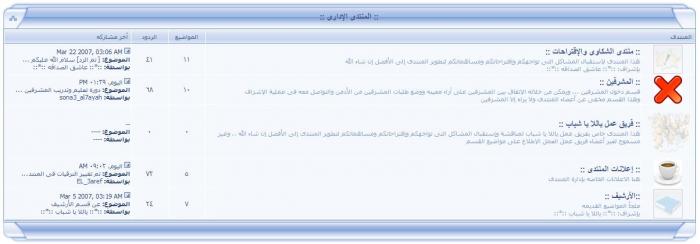-
عدد المشاركات
11,405 -
انضم
-
تاريخ اخر زيارة
-
Days Won
140
نوع المحتوي
الملفات الشخصية
الأقسام
التقويم
كل منشورات العضو عاشق الصداقه
-

أرووع كتب تطوير الذات نقدمها لكم مجانا
عاشق الصداقه replied to EL3aref's topic in مكتبة التنمية البشرية
رائع يا عارف .. رائع بجد .. وثمن المحاضرات أهو : ربنا يكرمك يا رب ويجزيك عنا كل الخير -

[ مميز] مكتبة محاضرات الدكتور إبراهيم الفقي الصوتية
عاشق الصداقه replied to EL3aref's topic in مكتبة التنمية البشرية
رائع يا عارف ... وتم تحميل المحاضرات بنجاح .. جزاك الله كل الخير .. -
خلفيات اسلامية لسطح المكتب الأخوة والأخوات الكرام أحبائى فى منتديات ياللا يا شباب هذه خلفيات لسطح المكتب بمقاسات مختلفة على حسب مقاس الشاشة المستخدمة وإن شاء الله تنال إعجابكم لشاشة بمقاس: 800 * 600 http://www.lovely0s mile.com/ 2007/m/bg/ 001-800.zip لشاشة بمقاس: 1024 * 768 http://www.lovely0s mile.com/ 2007/m/bg/ 001-1024. zip *************************************************************** لشاشة بمقاس: 800 * 600 http://www.lovely0s mile.com/ 2007/m/bg/ 002-800.zip لشاشة بمقاس: 1024 * 768 http://www.lovely0s mile.com/ 2007/m/bg/ 002-1024. zip *************************************************************** لشاشة بمقاس: 800 * 600 http://www.lovely0s mile.com/ 2007/m/bg/ 003-800.zip لشاشة بمقاس: 1024 * 768 http://www.lovely0s mile.com/ 2007/m/bg/ 003-1024. zip *************************************************************** لشاشة بمقاس: 800 * 600 http://www.lovely0s mile.com/ 2007/m/bg/ 005-800.jpg لشاشة بمقاس: 1024 * 768 http://www.lovely0s mile.com/ 2007/m/bg/ 005-1024. jpg *************************************************************** لشاشة بمقاس: 800 * 600 http://www.lovely0s mile.com/ 2007/m/bg/ 006-800.jpg لشاشة بمقاس: 1024 * 768 http://www.lovely0s mile.com/ 2007/m/bg/ 006-1024. jpg *************************************************************** لشاشة بمقاس: 800 * 600 http://www.lovely0s mile.com/ 2007/m/bg/ 007-800.jpg لشاشة بمقاس: 1024 * 768 http://www.lovely0s mile.com/ 2007/m/bg/ 007-1024. jpg *************************************************************** لشاشة بمقاس: 800 * 600 http://www.lovely0s mile.com/ 2007/m/bg/ 008-800.jpg لشاشة بمقاس: 1024 * 768 http://www.lovely0s mile.com/ 2007/m/bg/ 008-1024. jpg *************************************************************** لشاشة بمقاس: 800 * 600 http://www.lovely0s mile.com/ 2007/m/bg/ 004-800.zip لشاشة بمقاس: 1024 * 768 http://www.lovely0s mile.com/ 2007/m/bg/ 004-1024. zip تقبلوا تحياتى .. وأرجو أن تنال الصور رضاؤكم خلفيات كمبيوتر - خلفيات اسلامية - خلفيات سطح مكتب - اسلاميات - صور اسلامية - خلفيات شاشة - تصميمات اسلامية - صور سطح المكتب - خلفيات دعوية - تصميمات سطح مكتب - مقاسات الشاشة
-
رائع جداً جداً جداً .. جزاكى الله كل الخير أختى وسام على مجهدك الرائع ومنتظرين باقى الكتب
-

نصائح للزوجين للداعية محمد العثيمين
عاشق الصداقه replied to البرنسيسة وسام's topic in المكتبة لإسلامية
جزاكى الله كل الخير أختى وسام على المحاضره الجميله -
بسم الله الرحمن الرحيم أقدم لكم فى حلقات متتابعه تفسير القران الكريم للشيخ محمد بن صالح بن عثيمين ملحوظه : يمكنك تحميل كل ملف صوتى بالصيغه التى تفضلها mp3 أو rm فالسلسه كلها متوفره بالإمتدادين طريقة تحميل المحاضرات : نقوم بالضغط على المحاضره المراد تحميلها بزر الفأرة الأيمن ونختار حفظ الهدف باسم (Save Target As) ونحدد مكان الحفظ على الجهاز ... ونقوم بحفظ المحاضره 1 - سورة الفاتحه الشريط الأول : MP3 RM الشريط الثانى : MP3 RM ********************************************* ********************************************* 2- سورة البقره الدرس الأول : MP3 RM الدرس الثانى : MP3 RM الدرس الثالث : MP3 RM الدرس الرابع : MP3 RM الدرس الخامس : MP3 RM الدرس السادس : MP3 RM الدرس السابع : MP3 RM الدرس الثامن : MP3 RM الدرس التاسع : MP3 RM الدرس العاشر : MP3 RM الدرس الحادى عشر : MP3 RM الدرس الثانى عشر : MP3 RM الدرس الثالث عشر : MP3 RM الدرس الرابع عشر : MP3 RM الدرس الخامس عشر : MP3 RM الدرس السادس عشر : MP3 RM الدرس السابع عشر : MP3 RM الدرس الثامن عشر : MP3 RM الدرس التاسع عشر : MP3 RM الدرس العشرون : MP3 RM الدرس الحادى والعشرون : MP3 RM الدرس الثانى والعشرون : MP3 RM الدرس الثالث والعشرون : MP3 RM الدرس الرابع والعشرون : MP3 RM الدرس الخامس والعشرون : MP3 RM الدرس السادس والعشرون : MP3 RM الدرس السابع والعشرون : MP3 RM الدرس الثامن والعشرون : MP3 RM الدرس التاسع والعشرون : MP3 RM الدرس الثلاثون : MP3 RM الدرس الواحد والثلاثون : MP3 RM الدرس الثانى والثلاثون : MP3 RM الدرس الثالث والثلاثون : MP3 RM الدرس الرابع والثلاثون : MP3 RM الدرس الخامس والثلاثون : MP3 RM الدرس السادس والثلاثون : MP3 RM الدرس السابع والثلاثون : MP3 RM الدرس الثامن والثلاثون : MP3 RM الدرس التاسع والثلاثون : MP3 RM الدرس الأربعون : MP3 RM الدرس الواحد والأربعون : MP3 RM الدرس الثانى والأربعون : MP3 RM الدرس الثالث والأربعون : MP3 RM الدرس الرابع والأربعون : MP3 RM الدرس الخامس والأربعون : MP3 RM الدرس السادس والأربعون : MP3 RM الدرس السابع والأربعون : MP3 RM الدرس الثامن والأربعون : MP3 RM الدرس التاسع والأربعون : MP3 RM الدرس الخمسون : MP3 RM الدرس الواحد والخمسون : MP3 RM الدرس الثانى والخمسون : MP3 RM الدرس الثالث والخمسون : MP3 RM الدرس الرابع والخمسون : MP3 RM الدرس الخامس والخمسون : MP3 RM الدرس السادس والخمسون : MP3 RM الدرس السابع والخمسون : MP3 RM الدرس الثامن والخمسون : MP3 RM الدرس التاسع والخمسون : MP3 RM الدرس الستون : MP3 RM الدرس الواحد والستون : MP3 RM الدرس الثانى والستون : MP3 RM الدرس الثالث والستون : MP3 RM الدرس الرابع والستون : MP3 RM الدرس الخامس والستون : MP3 RM الدرس السادس والستون : MP3 RM الدرس السابع والستون : MP3 RM الدرس الثامن والستون : MP3 RM الدرس التاسع والستون : MP3 RM الدرس السبعون : MP3 RM الدرس الواحد والسبعون : MP3 RM الدرس الثانى والسبعون : MP3 RM الدرس الثالث والسبعون : MP3 RM الدرس الرابع والسبعون : MP3 RM الدرس الخامس والسبعون : MP3 RM الدرس السادس والسبعون : MP3 RM الدرس السابع والسبعون : MP3 RM الدرس الثامن والسبعون : MP3 RM الدرس التاسع والسبعون : MP3 RM الدرس الثمانون : MP3 RM الدرس الواحد والثمانون : MP3 RM الدرس الثانى والثمانون : MP3 RM إنتظروا باقى السور .. لا تبخلوا علينا بالدعاء
-

الاعلان عن ... بدء تكوين فريق عمل ياللا يا شباب
عاشق الصداقه replied to عاشق الصداقه's topic in إعلانات المنتدى
أهلاً بيك أخى واحد من الناس .. وتميزك واضح من مشاركاتك وإن كانتت قليله .. لكن متميزه وانت معانا من النهارده وأهلاً بيك وربنا يوفقنا -

الاعلان عن ... بدء تكوين فريق عمل ياللا يا شباب
عاشق الصداقه replied to عاشق الصداقه's topic in إعلانات المنتدى
وأنا كمان زيكم مستنى لحظة بدء الفريق .. وعلشان كده .. وبعد الحماس ده منك يا منسى ومن ناس تانيه انا بعلن بدء تفاعل فريق العمل رسمياً مع المنتدى أدخلوا هنا لأول موضوع خاص للمتقدمين لفريق العمل .. وألف مبروك على كل اللى اتقدم .. وان شاء الله تكون بداية خير .. والتقدم لفريق العمل مفتوح لسه ... الشرط الوحيد .. ذكر الإسم والخبرات أو المجال اللى يقدر العضو يدى فيه للمنتدى حاجه .. خالص احترامى وتقديرى لكم -
كيفية عمل موقع كالمجله افتح الفتوشوب ثم اضغط على file ثم new ثم ضع المقاسات المطلوبه 770 في 600 واضغط على ok . اضف طبقه جديده . اختار الاداة الموضحه بالصوره Rounded Rectangle tool ثم قم بعمل اطار بالعمل مع ترك فراغات يمين ويسار وفوت وتحت الطبقه الأولى ثم اضغط كلك يمين على اسم الطبقه واختار Blending Opitions وسيظهر لك نافذة التأثيرات اعمل القيم كما هو موضح لك بالصور التاليه >>> وأهم شي لاتنسى انك تحفظ الاستايل بعدما تنتهي من وضع القيم والحفظ يكون بالضغط على New style ومن ثم ستجده بنافذة الاستايلات بالاسفل . ثم اضف طبقه جديده بالضغط على الزر المحدد بالصوره التاليه . ثم اختر اداة التحديد وقم بتحديده العمل من اعلى كما هو مبين لك بالصوره ثم اختر اداة التدرج وقم باختيار الالوان المناسبه للتصميم واسحب من اعلى الى اسفل التحديد ليظهر لك النتيجه كما بالصوره . الحين طال عمرك تذكر يوم قلنا احفظ الاستايل اللي راح يصير بنافذة الاستايلات بالاسفل !! الحين وصل دوره بالشغل راح يكون شكله بالنافذه كما بالصوره . اضغط على الاستايل وراح تشوف ان التحديد والتدرج اللي عملناه صار شكله غير ثم اضغط على صورة الطبقه الثانيه كلك يمين واختار select layer transparency راح يتم تحديد الطبقه الثانيه بأكملها ... ثم اذهب الى قائمة select بالاعلى واختر منها inverse راح ينقلب التحديد معانا ثم اذهب الى نافذة الطبقات واضغط على الطبقه الثالثه ((طبقة التحديد اللي عملناه بالاعلى)) ثم اذهب الى قائمة Edit واختر منها Cut راح تلاحظ ان الشكل اصبح اكثر اناقه من السابق شاهد الصوره . والحين طال عمره أضف طبقه جديده كما بالصوره ثم انزل اسفل التصميم واعمل تحديد بأداة التحديد كما بالصوره واختر الالوان اللي استخدمتها بالطبقه السابقه العلويه وقم بالسحب من اعلى الى اسفل . تم تصغير الصوره ,لمشاهدة الصوره بحجمها الأصلي أضغط هنا. وسيصبح هكذا تم تصغير الصوره ,لمشاهدة الصوره بحجمها الأصلي أضغط هنا. الحين طال عمر روح لنافذة الاستايلات واضغط على الاستايل اللي حفظناه سيصبح بهذا الشكل تم تصغير الصوره ,لمشاهدة الصوره بحجمها الأصلي أضغط هنا. والحين روح للطبقه الثانيه بنافذة الطبقات واضغط كلك يمين واختار select layer transparency راح يتم تحديد الطبقه الثانيه بأكملها ... ثم اذهب الى قائمة select بالاعلى واختر منها inverse راح ينقلب التحديد معانا ثم اذهب الى نافذة الطبقات واضغط على الطبقه الرابعه ((طبقة التحديد اللي عملناه بالأسفل)) ثم اذهب الى قائمة Edit واختر منها Cut راح تلاحظ ان الشكل اصبح اكثر اناقه من السابق شاهد الصوره . تم تصغير الصوره ,لمشاهدة الصوره بحجمها الأصلي أضغط هنا. والحين انتهينا من تصميم الشكل الاساسي للعمل ان شاء الله ... نروح على طووول ونضغط على قائمة file ثم save as وتظهر لك نافذة الحفظ اولا اختر امتداد الحفظ للصوره كما مبين لك بالرقم ((1)) ثم قم بتسميته الى اي اسم تريد كما بالرقم ((2)) ثم اضغط على الزر save كما بالرقم ((3)) . ثم ستشاهد ام تم حفظ التصميم كصوره بالمكان الذي حفظتها به >> انظر شكل التصميم .. الآن اذهب الى قائمة file واضغط على open واختار الصوره اللي حفظتها ... راح فتح التصميم كاملا بشاشة الكمبيوتر لديك !! الحين من صندوق الادوات اختر اداة التحديد المربع وقم بتحديد البنر العلوي كامل كما بالصوره تم تصغير الصوره ,لمشاهدة الصوره بحجمها الأصلي أضغط هنا. ثم نذهب الى قائمة Edit ونختار Cut ثم اذهل لقائمة file واختر New واضغط ok !! راح تلاحظ بأن النافذه التي ظهرت لك بها مقاسات خاصه وهي مقاسات التحديد اللي قمنا بقصه لأن الفوتوشوب سيقوم بإعطائنا نفس مقاسات التحديد اذا قمنا بنسخه او قصّه لذلك لاعليك الا ان تضغط ok . الآن اذهب الى قائمة Edit واختر Paste وراح تشوف ان التحديد اللي حددناه وقصّيناه اصبح جاهز عندنا بدون زياده ولا نقصان وبدون اي مشاكل .... وهو الآن بمثابة الشكل العلوي للتصميم .... ونقوم بحفظه بإسم header ونختار الامتداد jpg . تم تصغير الصوره ,لمشاهدة الصوره بحجمها الأصلي أضغط هنا. والآن نرجع لتصميمنا الاساسي ونقوم بتحديد التصميم من الأسفل ثم نذهب الى قائمة Edit ونختار Cut ثم اذهل لقائمة file واختر New واضغط ok كما فعلنا سابقا .... ثم نذهب الى قائمة Edit ونختار Paste يعني نلصق اللي قصّيناه من التصميم ... ويصبح كما بالصوره التاليه تم تصغير الصوره ,لمشاهدة الصوره بحجمها الأصلي أضغط هنا. ثم نقوم بحفظه بإسم footer ونختار الامتداد jpg . وايضا نرجع لتصميمنا الاساسي ونقوم بتحديد صغير بحيث يكون بعرض التصميم كاملا وبإرتفاع صغير كهذا التحديد تم تصغير الصوره ,لمشاهدة الصوره بحجمها الأصلي أضغط هنا. ثم نذهب الى قائمة Edit ونختار Cut ثم اذهل لقائمة file واختر New واضغط ok ثم نذهب الى قائمة Edit ونختار Paste وينتج معانا مثل هذا تم تصغير الصوره ,لمشاهدة الصوره بحجمها الأصلي أضغط هنا. ونقوم بحفظه بإسم bottom ونختار الامتداد jpg . ستلاحظ الآن أن اصبح لدينا 3 صور للتصميم هي : الشكل العلوي تم تصغير الصوره ,لمشاهدة الصوره بحجمها الأصلي أضغط هنا. شكل المنتصف تم تصغير الصوره ,لمشاهدة الصوره بحجمها الأصلي أضغط هنا. الشكل السفلي تم تصغير الصوره ,لمشاهدة الصوره بحجمها الأصلي أضغط هنا. والحين بدينا بالجد !!! يعني التركيز مطلب رئيسي يجب فهم التطبيقات التاليه لأنها مهمه جدا واي لخبطه راح تتلخبط أمور كثيره وتتعقد بعدها وماراح نوصل الى نتيجه مرضيه . عملية تقصيص التصميم عملية التقصيص هي الاساس في عملية تصميم المواقع بحيث تجعل تصميمك أكثر جمالا وتناسقا وبدون زيادات لا تعجبك ولا تعجب المتصفح لــذلك لابد من التركيز في هذه النقطه بشكل قوي . الحين روح لقائمة window ثم اختر منها info ((نافذة مقاسات التصميم)) من خلالها تستطيع تقطيع التصميم بدقه فائقه وبأحجام متساويه وللعلم النافذه هذي هي اللي نعتمد عليها بجميع تصاميمنا بأخذ المقاسات بدقه متناهيه ... انظر الصوره الرقم 1 هو عرض التحديد . الرقم 2 هو ارتفاع التحديد . اذا مافهمت شنو نقصد راح تفهم معانا حاليا ....... اضغط على قائمة File ثم open ثم افتح الصوره اللي حفظناها بإسم header تبع الشكل العلوي ... ثم اختر اداة التحديد ثم قم بتحديد الشكل العلوي من اليسار واسحبه الى اليمين قليلا كما بالصوره تم تصغير الصوره ,لمشاهدة الصوره بحجمها الأصلي أضغط هنا. ولاحظ أن لابد من حفظ المقاسات التي بالنافذه لطول وعرض التحديد او اكتب المقاسات بالقلم على ورقه جانبيه حتى لا تنسى . ثم اذهب الى قائمة Edit واختر Cut ثم اذهب الى قائمة File واختر New ثم اضغط من النافذه التي ستظهر لك ok ثم اذهب الى قائمة Edit واختر منها Paste ... وسيظهر لنا هكذا والآن احفظ الصوره بالضغط على file ثم save as واعطه اسم hl وقائمة format اختر منها الامتداد الموضح بالصوره ثم قم بتحديد الجزء الأيمن من الشكل واعطه نفس مقاسات الجزء الأيسر اللي قلنا لك احفظها بورقه جانبيه كما هذه الصوره تم تصغير الصوره ,لمشاهدة الصوره بحجمها الأصلي أضغط هنا. ثم اذهب الى قائمة Edit واختر Cut ثم اذهب الى قائمة File واختر New ثم اضغط من النافذه التي ستظهر لك ok ثم اذهب الى قائمة Edit واختر منها Paste ... وسيظهر لنا هكذا ثم قم بحفظ الصوره بإسم hr . والآن قم بتحديد جزء عريض نوعا ما من الشكل حتى يصبح بمثابة بنر للتصميم ونكتب عليه اسم موقعنا مثلا او اي شيء نريد تابع كما بالصوره يتبع . . . ثم اذهب الى قائمة Edit واختر Cut ثم اذهب الى قائمة File واختر New ثم اضغط من النافذه التي ستظهر لك ok ثم اذهب الى قائمة Edit واختر منها Paste ... وسيظهر لنا هكذا ثم قم بحفظ الصوره بإسم hb . والآن بقي لدينا شيء أخير بالنسبه للشكل العلوي وهو تحديد جزء صغير حتى نضعه كخلفيه للشكل العلويه وهذا ينفعنا بأن اذا حدث تمدد للتصميم لا يتشوه نهائيا ... تابع التحديد بالصوره تم تصغير الصوره ,لمشاهدة الصوره بحجمها الأصلي أضغط هنا. ثم اذهب الى قائمة Edit واختر Cut ثم اذهب الى قائمة File واختر New ثم اضغط من النافذه التي ستظهر لك ok ثم اذهب الى قائمة Edit واختر منها Paste ... وسيظهر لنا هكذا ثم قم بحفظ الصوره بإسم hback . والآن انتهينا من تقطيع الشكل العلوي للتصميم واصبح لدينا 4 صور خاصه بالشكل العلوي وهي كالتالي : والآن بعدما انتهينا من الشكل العلوي راح نأخذ الشكل السفلي ونقطعه كما فعلنا بالشكل العلوي تماما !!! اضغط على قائمة File ثم open ثم افتح الصوره اللي حفظناها بإسم footer تبع الشكل السفلي ... ثم اختر اداة التحديد وحدد الجزء الأيسر ولابد أن يكون عرض التحديد بنفس العرض اللي عملناه للشكل السابق واللي حفظناه بورقه خارجيه ... تابع الصوره تم تصغير الصوره ,لمشاهدة الصوره بحجمها الأصلي أضغط هنا. ثم اذهب الى قائمة Edit واختر Cut ثم اذهب الى قائمة File واختر New ثم اضغط من النافذه التي ستظهر لك ok ثم اذهب الى قائمة Edit واختر منها Paste ... وسيظهر لنا هكذا ثم قم بحفظ الصوره بإسم fl . ثم حدد الجزء الأيمن من الشكل واعطه العرض كما بالشكل التالي : تم تصغير الصوره ,لمشاهدة الصوره بحجمها الأصلي أضغط هنا. ثم اذهب الى قائمة Edit واختر Cut ثم اذهب الى قائمة File واختر New ثم اضغط من النافذه التي ستظهر لك ok ثم اذهب الى قائمة Edit واختر منها Paste ... وسيظهر لنا هكذا ثم قم بحفظ الصوره بإسم fr . والآن طال عمرك حدد جزء من الصوره ليصبح بمثابة بنر سفلي للتصميم يفيدنا في أن نكتب كلمة حفظ الحقوق او اسم المصمم او غير ذلك حسب رغبتك ... تابع التحديد تم تصغير الصوره ,لمشاهدة الصوره بحجمها الأصلي أضغط هنا. ثم اذهب الى قائمة Edit واختر Cut ثم اذهب الى قائمة File واختر New ثم اضغط من النافذه التي ستظهر لك ok ثم اذهب الى قائمة Edit واختر منها Paste ... وسيظهر لنا هكذا يتبع . . ثم قم بحفظ الصوره بإسم fb . والآن نقوم بتحديد جزء عرضه صغير حتى نقوم بجعله خلفيه للفوتر سيفيدنا بالتمدد وحتى يمنع التشوه ... تابع التحديد : تم تصغير الصوره ,لمشاهدة الصوره بحجمها الأصلي أضغط هنا. ثم اذهب الى قائمة Edit واختر Cut ثم اذهب الى قائمة File واختر New ثم اضغط من النافذه التي ستظهر لك ok ثم اذهب الى قائمة Edit واختر منها Paste ... وسيظهر لنا هكذا ثم قم بحفظ الصوره بإسم fback . والحين انتهينا من تقطيع الشكل السفلي ولله الحمد ونتج لدينا ايضا 4 صور كما بالشكل العلوي وهي كالتالي : والحين شنو بقى لنا ما قطّــعناه ؟ بقى طال عمرك شكل المنتصف وهو أسهل مرحله من التقطيع !!! اضغط على قائمة File ثم open ثم افتح الصوره اللي حفظناها بإسم bottom تبع الشكل السفلي ... ثم اختر اداة التحديد قم بتحديد الجزء الأيسر كما تعودنا سابقا >>> لاحظ لابد وأن يكون العرض بنفس المقاس اللي حفظناه <<< تذكــر شنو قلنا . تم تصغير الصوره ,لمشاهدة الصوره بحجمها الأصلي أضغط هنا. ثم اذهب الى قائمة Edit واختر Cut ثم اذهب الى قائمة File واختر New ثم اضغط من النافذه التي ستظهر لك ok ثم اذهب الى قائمة Edit واختر منها Paste ... وسيظهر لنا هكذا ثم قم بحفظ الصوره بإسم left . والآن قم بتحديد الشكل من الجزء الأيمن وايضا بنفس العرض كما بالصوره : تم تصغير الصوره ,لمشاهدة الصوره بحجمها الأصلي أضغط هنا. ثم اذهب الى قائمة Edit واختر Cut ثم اذهب الى قائمة File واختر New ثم اضغط من النافذه التي ستظهر لك ok ثم اذهب الى قائمة Edit واختر منها Paste ... وسيظهر لنا هكذا ثم قم بحفظ الصوره بإسم right . والآن انتهينا من تقطيع شكل المنتصف >> أرأيت ما أسهله << ونتج لدينا صورتان فقط !! وهما كالتالي : وأبشرك الحين انتهينا من التقطيع ودووووووخة الراس ولله الحمد ... وبقى عندنا شلون نركب الصور اللي قطعناها بحيث يصبح التصميم كشكل المجله . لااااااااااااا تستعجل على رزقك كل شي بوقته حلوووو وجااااااي بالطريق كل شي ان شاء الله ... تابع معنا الحين روح الى برنامج الفرونت بيج وافتحه Microsoft FrontPage اضغط كلك يمين بمنتصف الصفحه واختر خصائص الصفحه ثم من التبويب عام اكتب اسم موقعك كما مبين لك بالصوره ستظهر لك نافذه اختر منها التبويب هوامش واعمل كما مبين لك بالصوره ثم اضغط على موافق ثم اضفط على صورة اضافة الجداول وتضيف جدول ذو 9 خانات بحيث يكون 3 بالاعلى و 3 بالمنتصف و 3 بالاسفل شاهد الصوره ثم اضغط كلك يمين بمنتصف الجدول واختر خصائص الجدول ثم اعمل خصائص الجدول كما مبين لك بالصوره التاليه سوف يصبح الجدول هكذا وبدون حدود تم تصغير الصوره ,لمشاهدة الصوره بحجمها الأصلي أضغط هنا. نقوم بسحب العمود الأيمن الى اقصى اليمين وايضا نسحب العمود الأيسر الى اقصى اليسار كما مبين لك بالصوره تم تصغير الصوره ,لمشاهدة الصوره بحجمها الأصلي أضغط هنا. وسيصبح شكل الجدول هكذا تم تصغير الصوره ,لمشاهدة الصوره بحجمها الأصلي أضغط هنا. ثم نضع الماوس فوق الخانه العلويه اليمنى للجدول ونضعط كلك مره وحده علشان يصير المؤشر بداخل الخليه ثم نختار اداة صوره بالضغط على الرمز هذا ثم ستظهر نافذة ادراج الصوره ابحث عن الصور اللي حفظناها واختر الصوره hr واضغط ادراج ثم اذهب وحط الماوس فوق الخليه العلويه اليسرى للجدول واضغط ضغطه واحده علشان يصير المؤشر بداخلها واختر اداة ادراج الصور ثم اختر الصور اللي عطيناها اسم hl والآن عزيزي حط الماوس فوق الخليه العلويه بالمنتصف ومن الأعلى اضغط على اداة التوسيط ثم اضغط كلك يمين بالخليه اللي بالنص العلويه واختر خصائص الخليه تم تصغير الصوره ,لمشاهدة الصوره بحجمها الأصلي أضغط هنا. ثم اضغط على استعراض واختر الصوره اللي بإسم hback والحين حبيبي خلي مؤشر الماوس بالخليه اللي بالنص العلويه واضغط على اداة ادراج الصوره واختر الصوره اللي قلنا عليها تعتبر بنر للشكل العلوي وتكتب عليها اسم موقعك >>> هل تتذكرها ؟؟ تحمل الاسم hb قم باختيارها واضغط على ادراج والآن انتهينا من تركيب صور الشكل العلوي وستظهر لك كما الشكل التالي : تم تصغير الصوره ,لمشاهدة الصوره بحجمها الأصلي أضغط هنا. والآن اضغط كلك بالخليه اليمنى اللي بالمنتصف واختر خصائص الخليه ... ثم اضغط على استعراض واختر الصوره اللي حفظناها بإسم right وهذه الخليه تفيدنا بأن (( مهما زاد ارتفاع الصفحخ سيتم تعبأة الخليه بهذه الصوره )) . ثم اضغط كلك يمين بالخليه اليسرى اللي بالمنتصف واختر خصائص الخليه ... ثم اضغط على استعراض واختر الصوره اللي حفظناها بإسم left . وشاهد كيف أصبح التصميم : تم تصغير الصوره ,لمشاهدة الصوره بحجمها الأصلي أضغط هنا. والآن نذهب للخليه اليمنى بالأسفل ونحط الماوس فوق الخليه ونضغط بالماوس ضغط واحده حتى يصبح المؤشر بداخل الخليه ثم نختار اداة ارداج الصور ثم نختار الصوره اللي تحمل الإسم fr ونضغط على ادراج شاااااااااهد كيف اصبحت : تم تصغير الصوره ,لمشاهدة الصوره بحجمها الأصلي أضغط هنا. بعدها اذهب وضع الماوس فوق الخليه اليسرى السفليه تمانا واضغط مره واحده في منتصف الخليه حتى يصبح المؤشر بداخل الخليه ثم اضغط على اداة ادراج الصور ثم اختر الصوره اللي تحمل الاسم fl واضغط على ادراج ... وشاهد الآن كيف أصبح الشكل : تم تصغير الصوره ,لمشاهدة الصوره بحجمها الأصلي أضغط هنا. ثم بنتصف الخليه السفليه اضغط بالماوس مره واحده حتى يصبح المؤشر بداخل الخليه ثم اذهب واضغط على اداة التوسيط ثم اضغط كلك يمين بوسط الخليه السفليه واختر خصائص الخليه ثم اضغط على استعراض واختر الصوره اللي تحمل الاسم fback ثم اضغط موافق .... ستلاحظ ان تم تعبأة الخليه بأكملها واصبحت الصوره اللي اضفناها خلفيه للخليه بأكملها وتفيدنا هذه الصوره بأن مهما تمدد التصميم او كبرت مقاسات الشاشه راح يتمدد تلقائيا وبدون مشاكل ان شاء الله >>> شاهد الصوره : تم تصغير الصوره ,لمشاهدة الصوره بحجمها الأصلي أضغط هنا. بتبع
-
هههههههههههههههههههههههههههههه خطيييييييييييييييره إن كيدهن عظيم
-

الاعلان عن ... بدء تكوين فريق عمل ياللا يا شباب
عاشق الصداقه replied to عاشق الصداقه's topic in إعلانات المنتدى
والله نورت الموضوع حبيبى أبو عمار ويا رب نكون عند حسن ظنكم دايماً .. وسعيد جداً بإنضمامك للفريق .. وخصوصاً لقسم البرامج .. معى ربنا يوفقنا .. -

كلم الإداره .. وبدون ماسنجر _ جديد جدا وحصرى
عاشق الصداقه replied to عاشق الصداقه's topic in إعلانات المنتدى
ربنا يخليك يا منسى يا حبيبى .. نورت الموضوع وانا تحت أمركم دايماً .. -
بسم الله الرحمن الرحيمأحاول أن أأتى اليكم بكل جديد ..لذا معى اليوم لكم إهداء.. لقد فكرت وحاولت .. ونفذت بعون الله .. سأكون لكم دعم مباشر .. لمن له شكوى .. أو إستفسار .. لكم أن تراسلونى .. أون لاين وبدون برامج فقط ادخل هذا الموضوع.. وفى الصندوق الحوارى التالى .. اختر من الأسفل nick name وتحدث مباشرةً مع الإداره .. ستجد مكتوب ان كنت اون لاين ام لا ..وبإمكانك ترك اوف لاين لو لم اكن موجود ..واذا كنت اونلاين .. سأرد عليك فى الحال .. مثلما فى غرف الشات ولكن بدون غرفة شات وبدون استخدام اى ايميل .. وبدعم اللغه العربيه ..هاهو .. اكتب اسمك وقل شكواك .. وتحدث ..ملحوظه : لكى تظهر نافذة الشات لابد أن تكون تتصفح هذا الموضوع بإستخدام الانترنت اكسبلورر والا فلن يظهر لك شىءإن كنت تستخدم إنترنت اكسبلورر فستشاهد المربع الحوارى أسفل هذا السطر مباشرةً : ملحوظه هامه : هذه الخدمه للدعم المباشر والتقنى للأعضاء والزوار .. وياريت محدش يستخدمها لغرض تانى .. علشان منضيعش الغرض منها ..تقبلوا تحياتى .. وخالص شكرى واحترامى وتقديرىملحوظه اخرى هامه : الموضوع للتجربه ويمكن الغاؤه اذا تسبب فى ضرر للمنتدى او لى ..تحديث : لم أستطيع الان المتابعه .. لذا لن تجدونى موجود كما ذكرت وآسف جداً لكم
-

الاعلان عن ... بدء تكوين فريق عمل ياللا يا شباب
عاشق الصداقه replied to عاشق الصداقه's topic in إعلانات المنتدى
أهلاً بيك حبيبى elmansy designe فى فريق العمل .. وبجد انا زيك متفائل جداً للفريق ده .. ومتحمس جدا جدا جدا وأشكرك يا عارف .. وأنا ظنى بيك كويس جدا جدا .. وان شاء الله ربنا يوفقنا ونعمل كتيييييييييييييييير .. أولاً أحب أشكرك للإهتمام والإقتراح .. ودى بدايه مبشره انكم تقترحوا وتشاركوا الإداره كل ما يخص نجاح المنتدى .. وأحب أقوللك إن دى حاجه أساسيه أنه يكون فى قسم خاص لفريق العمل علشان يتناقشوا فيه مع الإداره كل الاستفسارات والاقتراحات وخطط العمل وكل حاجه .. والقسم معمول بالفعل من قبل حتى كتابة الموضوع .. بس مخفى عن الأعضاء لحين بدء فريق العمل وتولى مهامه .. والصوره أهى بس متقولش لحد .. ما انت كده كده حرقت المفاجأه .. بس ياللا فى مفاجآت تانى كتيييييييييييييييييير مستنياكم .. ويمكن تلاحظ من الصوره كمان وجود قسم للمشرفين .. وبرضه مش ظاهر غير للمشرفين .. .. ياللا ربنا يوفقنا جميعاً -

تم تغيير الترقيات فى المنتدى الى نظام أفضل
عاشق الصداقه replied to عاشق الصداقه's topic in إعلانات المنتدى
انا اللى بشكرك كتييييييييييييييييير أختى .. نجمة المنتدى .. " نجمة الكتب " .. على روحك الجميله وتشجيعك المستمر ووقوفك فى كل حاجه من أثرها نجاح المنتدى .. بارك الله فيكى .. وبشكرك أخى الحبيب العارف .. وربنا يوفقنا جميعاً يا رب -

منحه لجميع الطلاب الجامعيين والى كل الشباب لدورة ICDL
موضوع تمت اضافته عاشق الصداقه في جامعة جنوب لوادى
بسم الله الرحمن الرحيم السلام عليكم ورحمة الله وبركاته أحبائى أعضاء أسرة ياللا يا شباب .. وأعضاء منتديات ياللا يا شباب أرحب بكم أعضاء ومشرفين وزائرين .. أقدم لكم مفاجأه حصريه .. وهى منحه لدورة ICDL الشهيره " الرخصه الدوليه لقيادة الكمبيوتر " ولمن لا يعرفها : الرخصة الدولية لقيادة الكمبيوتر هى رخصة دولية معترف بها في جميع دول العالم، حيث أن أكثر من 144 دولة تستخدمها لضمان جودة مستخدمي تكنولوجيا المعلومات في أداء الأعمال و قد أصبحت شرطا أساسيا في مختلف دول العالم في أوروبا و أسيا و الأمريكيتين لاستكمال مراحل التعليم المختلفة و الترقي في الوظائف و الحصول على منح دراسية و أيضا للتوظيف. وقد قامت وزارة الاتصالات و تكنولوجيا المعلومات ممثلة للحكومة المصرية بشراء نظام الاختبارات من مؤسسة ECDL / ICDL لتوفيره لكافة فئات المجتمع و خاصة لطلبة المدارس و الجامعات و العاملين بالحكومة و العاملين بالوزارات. وتم الإعلان عن المنحه بجامعة جنوب الوادى بقنا .. وتقدم الكثير من أصدقائى .. والبعض قد تم إختياره والبعض الآخر لا .. والتسجيل فى الدوره مفتوح حالياً فإنتهزوا الفرصه .. المنحه ليست قاصره على الطلاب الجامعيين .. بل للخريجين ايضاً .. وللعاملين بالحكومه والوزارات(بجمهورية مصر العربيه) .. والمنحه فى كل المحافظات وكل الجامعات المصريه .. فقط سجل نفسك فى المنحه .. وستتم مراسلتك فور قبولك ان شاء الله .. يتم التسجيل لترشيحك للمنحه المقدمه من وزارة الاتصالات بالجامعات عن طريق الموقع الخاص بالمنحه http://www.icdlegypt.gov.eg أدخل وسجل نفسك .. وإملأ بياناتك .. وربنا يوفقكم إن شاء الله .. كما أرجو نشر الموضوع لتعم الفائده .. أخبر جميع أصدقاؤك بالجامعه وبمكان العمل وعبر الماسنجر .. فقط أرسل لهم الرابط التالى لقراءة الموضوع : http://forums.yallagroup.net/720 وجزاكم الله خيراً .. وأى إستفسار أنا موجود .. أخيراً ... أرجو أن نكون قد أفدناكم .. وقدمنا اليكم كل جديد ومفيد .. وحققنا غايتنا وهدفنا من الأسره والمنتدى بإفادة الشباب العرب فى مشارق الأرض ومغاربها .. تقبلوا تحياتى العطره .. وفقنا الله وإياكم والسلام عليكم ورحمة الله وبركاته -
بسم الله الرحمن الرحيم أحبائى أعضاء منتديات ياللا يا شباب حرصاً على التنسيق السليم للمنتدى تم تغيير رتب وترقيات المنتدى .. حسب عدد المشاركات .. ونتيجة لذلك ستجدوا تغييراً برتبة كل عضو منكم .. واعتذر لهذا التغيير ولكنه فى مصلحة المنتدى .. وسير تنسيقه فى الطريق الصحيح .. وأكرر اعتذارى على أن هذا لم يتم من البدايه .. ولكم شرح أكثر تفصيلاً لتفهموا ما المعنى .. تم تغيير ترقيات ورتب الأعضاء " مسمياتها وعدد المشاركات المطلوب لها " - دون التعديل على عدد مشاركات اى عضو حيث أصبح الترتيب للرتب بالمنتدى حسب عدد المشاركاتكالتالى : 1- عضو جديد (بلا نجوم) 2- عضو () 3- عضو مشارك () 4- عضو نشيط () 5- عضو فعال () 6- عضو متقدم () 7- عضو متميز () 8- عضو فضى () 9- عضو ذهبى () 10- عضو ماسى () ملحوظه هامه : الترقيات تتم بشكل آلى .. عند وصول عدد مشاركاتك للرقم المطلوب لترقيتك للمستوى الأعلى سيتم ذلك آليا .. دون تدخل من الإداره أو الإشراف .. أى أن مشاركتك تعطيك الحق فى الترقيه ..
-

الاعلان عن ... بدء تكوين فريق عمل ياللا يا شباب
عاشق الصداقه replied to عاشق الصداقه's topic in إعلانات المنتدى
هو كل ده ومسيحتش ؟؟ ... ياللا الكلمتين بتوعنا .. حبيب قلبى وروحى وعنيا بجد ... احمد عماره .. والله نورت المنتدى يا قمر .. ومبسوط قوى بوجودك فى فريق عمل ياللا يا شباب لا وعلى ايه يا عارف بيه .. انت معانا يا حبيببى ... ويشرفنى انك تكون معانا .. وأنا شايف فعلاً بريق أمل كبييييييييير جداً .. ومتفائل جداً جداً بافريق ده واللى ممكن نعمله .. ربنا يوفقنا ان شاء الله .. -

الاعلان عن ... بدء تكوين فريق عمل ياللا يا شباب
عاشق الصداقه replied to عاشق الصداقه's topic in إعلانات المنتدى
تنورنا والله حبيبى عابدين .. سعيد جداً بوجودك معانا .. فى فريق العمل .. وللعلم .. الإشتراك فى فريق العمل متاح للجميع .. ولكن التقييم فى النهايه لمن سيهتموا ويلتزموا الجديه .. لنحصل على أفضل نتائج بإذن الله .. وانا مستغرب .. الناس فاكره الموضوع صعب ولا حاجه ..؟؟؟ فريق العمل سيتولى اشراف المنتدى وسيرسل رسايل للجروب .. إيه صعبه ؟؟ عاوزي ناس تشارك .. علشان خلاص حنبدأ قريب بعون الله .. وقريب جداً .. الفرصه موجوده .. انتهزوها . وخالص شكرى لك أخى عابدين .. بس يا ريت تنفيذ المطلوب الأول .. علشان يكون فى شىء من الجديه ..وسهولة التعامل .. تقبل تحياتى -

هدية من المنسى ديزين إلى المنتدى
عاشق الصداقه replied to elmansy designe's topic in منتدى الحوار العام
أهلاً بحبيبى يوسف المنسى .. والله نورت المنتدى .. وتصميم رائع وهديه مقبوله .. وهديتك لكل المنتدى .. وجزاك الله خيراً حبيبى على الدعاء .. وأهلاً مره تانيه فى بيتك " ياللا يا شباب " أرجو ان تمتعنا بالمزيد من إبداعك .. وتشاركنا دائماً .. وأحب أعرفك بالأعضاء .. يوسف المنسى .. من أعز أصدقائى ومصمم فوتوشوب رائع .. وقد ساعد فى أكثر من تصميم للجروب والمنتدى .. مرحباً بك حبيبى .. تقبل خالص تحياتى .. -
أهلاً وسهلاً أختى تقوى القلوب .. لقد أنرتى المنتدى بعودتك .. تقوى لقلوب .. من أول من بدأ فى تفعيل هذا المنتدى ... جزاكى الله خيراً على الموضوع الرائع .. وعوداً حميداً .. وأرجو ألا تغيبى عنا مره أخرى .. لكى لا تحرمينا مواضيعك الجميله .. تقبلى خالص تحياتى وتقديرى ..
-

تم الانتهاء من تصميم كارنيه الأسره .. وجارى الطباعه
موضوع تمت اضافته عاشق الصداقه في جامعة جنوب لوادى
بسم الله الرحمن الرحيم أخوانى وأخواتى الأعزاء .. أعضاء أسرة ياللا يا شباب بالجامعه .. تم الإنتهاء بحمد الله من تصميم واجهة كارنيه الأسره .. وستتم طباعته ولأول مره لأى أسره بالجامعه .. على ورق من خامة ورق البطاقات الشخصيه .. والى من يريد إقتناؤه التوجه لكلية العلوم .. لرائد الأسره أو الأمين المساعد .. لتسديد الرسوم وطباعة الكارنيه .. تقبلوا تحياتى .. وأرجو أن ينال التصميم اعجابكم ورضاكم .. كما أتمنى ان نكون دائماً عند حسن ظنكم بنا .. التصميم فى المرفقات .. مشهد أمامى : مشهد خلفى : -
قصيده كتبتها فى وقت غاب فيه اصدقائى عنى .. وبعدوا جميعاً فأحسست بوحده شديده وإنسابت الكلمات .. وها أنا أعيدها عليكم الآن .. فى ظروف مشابهه جداً جداً محتــــــــــــــــــــــــــــــــــــــــاج محتاج أنا لحظة هنا .:.:. لحظة فرح لحظة وفا محتاج للحظه مش سنه .:.:. أحس فيها بالدفا محتاج أعيش لحظه جميله .:.:. والاقى فرحى اللى اختفى محتاج لأنى ارجع اشوف .:.:. نور السعاده اللى إنطفا . دايماً بحس إنى فى حصار .:.:. وفى قلبى دايما قايده نار دايماً بحس إنى فى ظلام .:.:. غرقان فى بير من غير قرار دايماً بحس بضيق ويأس .:.:. والليل بقى أطول من النهار دايماً يا دنيا ألم .. دمار .. .:.:. هو انتى ليكى عندى تار !! . ليه يا دنيا ليه بتضلمى .:.:. مش عاوزه ليه تتبسمى ليه بحزنك وبهمومك .:.:. تيجى عليا وتهزمى ليه السعاده بتعدمى .:.:. ليه العذاب بتقدمى ليه كل ما أبنى بتهدمى .:.:. ردى عليا .. إتكلمى ؟؟ . أنا حاجه واحده تهمنى .:.:. ليه مستحيل أوصللها !! أنا لو قلوب أحبابى تعرف .:.:. قد ايه حبى لها .. أنا حبى واهبه للصداقه .:.:. ودى احلى كلمه عرفتها أنا بعشق الكلمه دى لكن .. .:.:. حاسس انى محروم منها . محتاج لحد يدلنى .:.:. لصديق حقيقى يعزنى محتاج صديق من أصدقائى .. .:.:. لو نص حبى .. يحبنى محتاج صديق ينقذنى .. لو .:.:. من بحر حزنى يشدنى محتاج حقولها بأعلى صوت .:.:. محتاج لحضن يضمنى بقلم : عاشق الصداقه أحمد عبد الرازق أحمد لتحميل الملف من هنا : mhtag.rtf
-

إبتسامات ظريفه لإستخدامها فى كتابة المواضيع والمشاركات
موضوع تمت اضافته عاشق الصداقه في منتدى الحوار العام
بسم الله الرحمن الرحيم أحبائى فى الله .. أعضاء ومشرفى منتديات ياللا يا شباب أكيد لاحظتم إستخدامى للإبتسامات فى كتابة المواضيع والردود .. وأكيد هى بتدى للموضوع أو المشاركه رونق خاص وجميل جداً .. علشان كده حبيت أهديكم هذه الباقه من الإبتسامات اللى جمعتها لكم فى مكان واحد علشان تقدروا تستخدموها فى مشاركاتكم ولكم طريقة الإستخدام لمن لا يعرفها .. إضغط على الصوره كليك يمين واختار propertise (خصائص) ومن الخصائص ستجد رابط الصوره .. انسخه كاملاً .. بتحديده والضغط كليك يمين واختيار copy (نسخ) .. وفى الموضوع الذى تود إستخدام الابتسامات فيه .. اختار من أعلى المشاركه إضافة صوره كما هو موضح بالصوره الآتيه (الاختيار 4) : ليظهر الكود بالشكل الآتى : ولتوضيح أكثر لكيفية إدراج الصور بالمواضيع ... وكذلك كتابة موضوع بالكامل .. رجاء قراءة الموضوع التالى .. بقسم البرامج : شرح بالصور لطريقة كتابة موضوع جديد بالمنتدى, شرح تفصيلى للمبتدئين أخيراً .. للوصول السريع لهذا الموضوع لإختيار الصور .. بدلاً من البحث عن الموضوع فى كل مره .. اليكم التالى : * يمكنك حفظ رابط الموضوع فى المفضله وذلك بالضغط على (ctrl + d) من لوحة المفاتيح .. والموضوع معروض امامك ... وللوصول السريع للموضوع عن طريق الضغط على (ctrl + i) من لوحة المفاتيح لإظهار المفضله .. ومن ثم إختيار الموضوع منها .. (هذا فى حال كونك تدخل من جهازك الشخصى) .. للعلم .. الصور منقوله من لوحة التحكم --> تغيير اعدادات الصوره الرمزيه --> krinkel gallery .. فى الرابط التالى .. http://forums.yallagroup.net/index.php?a...CODE=getgallery آسف للإطاله فى الشرح .. ولكنى كعادتى أهتم بتوصيل المعلومه للمبتدئين .. لأننى كنت أعانى من ذلك فى بداياتى .. تقبلوا تحياتى .. وإليكم الصور :- krinkel (1) krinkel (2) krinkel (3) krinkel (4) krinkel (5) krinkel (6) krinkel (7) krinkel (8) krinkel (9) krinkel (10) krinkel (11) krinkel (12) krinkel (13) krinkel (14) krinkel (15) krinkel (16) krinkel (17) krinkel (18) krinkel (19) krinkel (20) krinkel (21) krinkel (22) krinkel (23) krinkel (24) krinkel (25) krinkel (26) krinkel (27) krinkel (28) krinkel (29) krinkel (30) krinkel (31) krinkel (32) krinkel (33) krinkel (34) krinkel (35) krinkel (36) krinkel (37) krinkel (38) krinkel (39) krinkel (40) krinkel (41) krinkel (42) krinkel (43) krinkel (44) krinkel (45) krinkel (46) krinkel (47) krinkel (48) krinkel (49) krinkel (50) krinkel (51) krinkel (52) krinkel (53) krinkel (54) krinkel (55) krinkel (56) krinkel (57) krinkel (58) krinkel (59) krinkel (60) krinkel (61) krinkel (62) krinkel (63) krinkel (64) krinkel (65) krinkel (66) krinkel (67) krinkel (68) krinkel (69) krinkel (70) krinkel (71) krinkel (72) krinkel (73) krinkel (74) krinkel (75) krinkel (76) krinkel (77) krinkel (78) krinkel (79) krinkel (80) krinkel (81) krinkel (82) krinkel (83) krinkel (84) krinkel (85) krinkel (86) krinkel (87) krinkel (88) krinkel (89) krinkel (90) krinkel (91) krinkel (92) krinkel (93) krinkel (94) krinkel (95) krinkel (96) krinkel (97) krinkel (98) krinkel (99) krinkel (100) krinkel (101) krinkel (102) krinkel (103) krinkel (104) krinkel (105) krinkel (106) krinkel (107) krinkel (108) krinkel (109) krinkel (110) krinkel (111) krinkel (112) krinkel (113) krinkel (114) krinkel (115) krinkel (116) krinkel (117) krinkel (118) krinkel (119) krinkel (120) krinkel (121) krinkel (122) krinkel (123) krinkel (124) krinkel (125) krinkel (126) krinkel (127) krinkel (128) krinkel (129) krinkel (130) krinkel (131) krinkel (132) krinkel (133) krinkel (134) krinkel (135) krinkel (136) krinkel (137) krinkel (138) krinkel (139) krinkel (140) krinkel (141) krinkel (142) krinkel (143) krinkel -
موضوع جميل جدا جدا أختى نجمة الكتب .. مش حاجه غريبه عليكى .. إستمرى فى الموضوع .. بارك الله فيكى